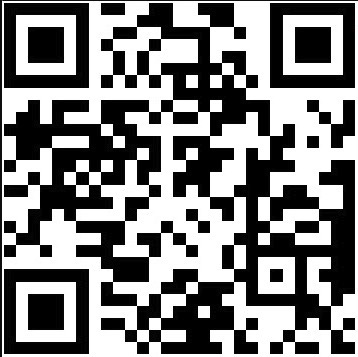
============== 2018.02.03 更新:=====================
十一、如何设置“蛙叫” (P8668i与FT-2DR验证,有遗留问题)------- (12楼)
============== 2018.01.06 更新:=====================
七、CPS向P8668i传输语音文件(仅写频线连接方式下可以)-------- (7楼)
============== 12.19 更新:=========================
4.6 直接按通话PTT键进行单呼
十、数字直频模式点对多全呼/数字直频模式直联(仅两部P8668i进行了不完全验证) -------- (11楼)
============== 12.16更新:=========================
八、有用的一些小功能 --------(9楼)
8.2 设置信道“允许类别”(对讲机上)/接收标准(CPS中)
九、扫描列表 -------- (10楼)
======================================================
大家好,这里是BI1CAT,一个刚拿到执照的新HAM
 。 我在使用P8668i的过程中遇到了许多问题,在寻找解决方法的过程中,边摸索边总结,零零碎碎的也记了不少东西;由于自己的声带出了问题还没养好,无法进行通联,便对这些零碎进行了整理,形成了这个心得,做为自己备忘的同时,和大家分享、交流一下- 其中很多内容可能非常初级,也不一定正确,望大家不要见笑,并请各位指正。
。 我在使用P8668i的过程中遇到了许多问题,在寻找解决方法的过程中,边摸索边总结,零零碎碎的也记了不少东西;由于自己的声带出了问题还没养好,无法进行通联,便对这些零碎进行了整理,形成了这个心得,做为自己备忘的同时,和大家分享、交流一下- 其中很多内容可能非常初级,也不一定正确,望大家不要见笑,并请各位指正。- 这里是BI1CAT,转载请注明出处,73
目录
一、Wi-Fi写频 --------(1楼)
二、常用基本设置 --------(2楼)
2.1 CPS中的常规设置/操作
2.1.1 CPS视图设置
2.1.2 设置对讲机名称
2.1.3 设置自己的开机欢迎图像
2.1.4 设置对讲机ID
2.1.5 设置GNSS(Global Navigation Satellite System)
2.1.6 设置对讲机按钮/附件按钮
2.1.7 设置(语音)提示
2.1.8 设置通讯录
2.1.9 设置对讲机上的菜单
2.1.10 设置短信
2.1.11 设置信道
2.2 对讲机上的常用设置/操作
2.2.1 在对讲机上查看当前GNSS信息
2.2.2 在对讲机上手置频
2.2.3 编辑通讯录
2.2.4 打开/关闭开机欢迎画面
2.2.5 设置对讲机按钮/附件按钮
2.3 千万不要进行的设置
三、北京DMR数字中继设置(接收:时隙1已验证但RX组列表设置存疑,时隙2待验证;发射:时隙1和2均待验证;)-------- (3楼)
四、数字直频模式点对点单呼(仅用两部P8668i进行了不完全验证)--------(4楼)
五、模拟MDC信令下点对点单呼(仅用两部P8668i进行不完全验证)-------- (5楼)
六、模拟MDC信令下点对多组呼(仅两用部P8668i进行不完全验证)-------- (6楼)
七、CPS向P8668i传输语音文件(仅写频线连接方式下可以)-------- (7楼)
八、有用的一些小功能 --------(8楼、9楼)
8.1 屏朝下静音功能
8.2 设置信道“允许类别”(对讲机上)/接收标准(CPS中)
九、扫描列表 -------- (10楼)
十、数字直频模式点对多全呼/数字直频模式直联(仅两部P8668i进行了不完全验证) -------- (11楼)
十一、如何设置“蛙叫” (P8668i与FT-2DR验证,有遗留问题) ------- (12楼)
图片已删除
-
2017-12-14 18:58:45 IP 沙发
一、Wi-Fi写频
注意??:Wi-Fi功能是需要购买的
- 如果购买了Wi-Fi功能,对讲机上默认wifi菜单是可以看到的
- 如果对讲机上没有wifi菜单,只能使用写频线连接电脑上的CPS
首先确认Wi-Fi功能是否已购买:CPS中,读取对讲机信息,“XiR P8668i”->右侧上方点击“设备功能”,查看“Wi-Fi“是否为“已购买”
如果是“已购买”状态,再通过CPS,“XiR P8668i”->“菜单”->右侧上方点击“顶部”->勾选“Wi-Fi“,将对讲机Wi-Fi菜单打开,写入对讲机即可
1. P8668i连接Wi-Fi
打开对讲机Wi-Fi
- 对讲机上,按“菜单/OK”键进入主菜单,“wifi”->“wifi状态”->按下“菜单/OK”键勾选“已激活”,此时wifi被打开;
连接网络
- 对讲机上,按“菜单/OK”键进入主菜单,“wifi”->“网络”(“wifi状态”下方)并按下“菜单/OK”键,会进入可用网络列表;
- 通过4向导航键选择要连接的网络,按下“菜单/OK”键,会进入该网络相关菜单;如果没有你想连接的网络,通过4向导航键选择“刷新”并按下“菜单/OK”键刷新网络列表
- 选择“连接”并按下“菜单/OK”键,输入网络密码即可连接
- 注:连接成功后,对讲机会保存此网络,之后再打开Wi-Fi,会自动连接
查看对讲机IP地址
- 对讲机上,按“菜单/OK”键进入主菜单,“wifi”->“网络”->通过4向导航键选择已连接的网络->“查看详情”->“IP地址”
2. 装有CPS软件的电脑接入同一局域网
3. CPS从P8668i读取设置
- 点击“蓝牙”图标,如果弹出提示对话框,点击“确定”,此时蓝牙图标旁的IP地址栏变为可编辑状态

- 将对讲机的IP地址输入该地址栏
- 点击“读”图标,会弹出“进度指示器”,显示正在从设备读取
- 等待读取完毕,之后便可以使用CPS软件对各项配置进行设置、变更等
4. CPS向P8668i写入设置
- 点击“写”图标,会弹出“进度指示器”,显示正在向设备写入
- 等待写入完成,中间对讲机会重启一次,之后显示“写入设备成功”,点击确定即可
- 注意??:如果写入时弹出“错误#1236 - 无法写入/克隆。请输入有效的RAS密钥值以继续。”,解决办法如下:
CPS中,“XiR P8668i”->“安全”->右侧上方点击“限制访问系统”->选择已存在的密钥->点击“删除”,删除掉已存在的密钥,重新进行写入即可
 [本回复最后由 经典黑白 于2017-12-14 19:04:52 编辑]
[本回复最后由 经典黑白 于2017-12-14 19:04:52 编辑] -
2017-12-14 18:58:55 IP 板凳
二、常用基本设置/操作
2.1 CPS中的常规设置/操作
2.1.1 CPS视图设置

- “视图”->勾选“工具栏”,否则带有图标的工具栏不可见
- “视图”->勾选“专家”,否则很多设置项看不到
- “视图”->勾选“帮助窗格”,这样CPS右侧下方会出现帮助窗格用来显示帮助信息 -非常有用,很多不明白的地方可以从此处找到答案!
* 对于需要勾选的设置项以及按钮,鼠标指针移动到勾选框上或按钮上,当前设置项的帮助信息会自动出现在帮助窗格中
* 对于其余类型的设置项,需要点击文本框、下拉选择列表等,这样当前设置项的帮助信息才会出现在帮助窗格中

2.1.2 设置对讲机名称
- “XiR P8668i”->“常规设置”->右侧上方点击“顶部”->“对讲机名称”,输入名称(比如BI1CAT,最多16个字符),写入对讲机即可
- 如果未设置开机欢迎图像,则显示此名称作为开机欢迎文字
2.1.3 设置自己的欢迎图像
欢迎图片要求:
- 格式:BMP
- 尺寸:132像素 X 90像素
- 色深/位深度:8位(256色)
设置步骤
- “XiR P8668i”->“常规设置”->右侧上方点击“顶部”->欢迎图像的“选择”,选择你自己的图片,写入对讲机即可
允许对讲机通过菜单打开/关闭开机欢迎画面
- “XiR P8668i”->“菜单”->右侧上方点击“实用程序”->勾选“开机界面”
2.1.4 设置对讲机ID
设置步骤
- “XiR P8668i”->“常规设置”->右侧上方点击“顶部”->“对讲机ID”,填写你自己的对讲机ID,写入对讲机即可
- 注意??P8668i有两种ID:
* 此处设置的ID,在对讲机信息菜单可见,是对讲机的唯一标识,数字模式下发送文本消息和单呼时由其他对讲机使用(参见后面“四、数字直频模式点对点单呼”)
* 模拟MDC信令下设置的ID,用于模拟MDC信令模式(参见后面“模拟MDC信令下点对点单呼”)
2.1.5 设置GNSS(Global Navigation Satellite System)
设置
- “XiR P8668i”->“常规设置”->右侧上方点击“顶部”->勾选“GNSS”
- “XiR P8668i”->“常规设置”->右侧上方点击“顶部”->“GNSS”下拉列表中选择对讲机使用的导航卫星系统
- P8668i的GNSS选项里有Beidou(中国的北斗)、GPS/QZSS的组合(美国的全球定位/日本的准天顶星)、Beidou/GPS/QZSS的组合,不过按照说明书,只支持GPS和北斗及其组合
允许通过对讲机菜单打开/关闭GNSS
- “XiR P8668i”->“菜单”->右侧上方点击“实用程序”->勾选“GNSS”
2.1.6 设置对讲机按钮/附件按钮
- “XiR P8668i”->“按钮”->右侧上方点击“对讲机按钮”或者“附件按钮”,通过下拉列表即可设置各按钮短按和长按式的功能
* 附件按钮:我使用的是Motorola的手咪
- 我BI1CAT的设置如下(其中橙色按钮的设置参考了参考了BD7PA 的blog http://bd7pa.blog.163.com/blog/static/161594782015519102620389/):


2.1.7 设置(语音)提示
前提条件
- “XiRP8668i”->“常规设置”->右侧上方点击“提示”->“禁用所有提示音”不能被勾选
设置提示类型
- “XiRP8668i”->“提示”->右侧上方点击“提示”->通过“提示类型”下拉列表选择,共三种类型:无/文本转语音/语音提示文件
设置优先级
- “XiRP8668i”->“提示”->右侧上方点击“顶部”->通过“优先级”下拉列表选择
* 为不影响正常的接收语音呼叫,建议优先级设为“低”
语音提示文件选择(针对“提示类型”设置为“语音提示文件”)
- 前提条件:已通过CPS向P8668i传输语音文件(见本笔记七、CPS向P8668i传输语音提示文件)
- “XiR P8668i”->“提示”->右侧上方点击“语音提示文件选择”->点击“设置语音提示文件”,会根据各项名称和语音文件名称进行匹配后自动设置到当前各设置为“无”的各项
- 也可点击各项后的下拉列表进行选择
设置文本转语音(针对“提示类型”设置为“文本转语音”)
- “XiR P8668i”->“提示”->右侧上方点击“文本转语音”,点击“语音包”后的下拉列表选择所需语音,并按需设置其他项
2.1.8 设置通讯录
数字模式
- “XiRP8668i”->“通讯录”->“数字”->鼠标右键->“添加”->“全呼”/“组呼”/“单呼”
- 注意联系人前面的图标:
* 图标上只有一个人 :单呼
* 图标上有两个人 :组呼
* 图标上有四个人:全呼

- 默认生成的联系人名称为“呼叫+数字“,可以重新命名
* “XiRP8668i”->“通讯录”->“数字”->选择联系人->鼠标右键->“重命名”

- 设置联系人ID
* “XiRP8668i”->“通讯录”->“数字”->选择联系人->右侧上方“呼叫ID”填写目标对讲机的ID
模拟MDC模式
- “XiRP8668i”->“通讯录”->“MDC”->鼠标右键->“添加”->“全呼”/“组呼”/“单呼”
- 默认生成的联系人名称为“呼叫+数字“,可以重新命名
* “XiRP8668i”->“通讯录”->“数字”->选择联系人->鼠标右键->“重命名”
- 设置联系人ID
* “XiRP8668i”->“通讯录”->“数字”->选择联系人->右侧上方“呼叫ID”填写目标对讲机MDC信令下的ID
其余的还没搞明白 :(
注:对讲机上,数字信道下,只能看到CPS中“通讯录”->“数字”下的联系人;模拟信道下,只能看到CPS中“通讯录”->“MDC”和“Quick-Call II”下的联系人
2.1.9 设置对讲机上的菜单
- “XiR P8668i”->“菜单”->右侧各项按需设置/勾选即可,各项的含义可以参考右侧下方帮助窗格中的信息
2.1.10 设置短信
设置短信最大长度
- “XiR P8668i”->“短信”->右侧“TX最大信息长度”,根据需要选择“长”(278个字符)或“短”(138字符)
设置预定义短信
- “XiR P8668i”->“短信”->右侧点击“添加”,即可添加一条空白短信,编辑其为所需内容即可
2.1.11 设置信道
添加区域
- “XiRP8668i”->“信道”->鼠标右键->“添加”->“区域”
- 重命名区域:“XiR P8668i”->“信道”->选择区域->鼠标右键->“重命名”
添加模拟信道
- “XiRP8668i”->“信道”->选择区域->鼠标右键->“添加”->“模拟信道”
- 重命名信道:“XiR P8668i”->“信道”->选择区域->选择信道->鼠标右键->“重命名”
- 根据需要对右侧信道设置进行变更,比如接收、发射频率等等
添加数字信道
- “XiRP8668i”->“信道”->选择区域->鼠标右键->“添加”->“数字信道”
- 重命名信道:“XiR P8668i”->“信道”->选择区域->选择信道->鼠标右键->“重命名”
- 根据需要对右侧信道设置进行变更,比如接收、发射频率等等
其余的还没搞明白 :(
2.2 对讲机上的常用设置/操作
2.2.1 在对讲机上查看当前GNSS信息
前提条件
- 对讲机位于数字信道
- 已通过CPS或对讲机菜单将GNSS功能打开(参见2.1.5 设置GNSS)
- 对讲机的GNSS图标显示为可用状态
* 尽量处于无遮挡的地方
* 刚开机GNSS图标显示为不可用状态,搜星、定位需要一定的时间,之后才会变为可用状态

查看定位导航信息
- 对讲机上,“菜单/OK”键->“设置”->“对讲机信息”->“GNSS”,会显示当前的经度、纬度、高度、方向、速率、卫星数等信息
2.2.2 在对讲机上手置频
前提条件
- 知道前编程密码
* 默认密码为“12345678”,可通过CPS更改:“XiR P8668i”->“常规设置”->右侧上方点击“前编程密码”->模式选择“经销商”,密码栏中输入新密码即可为(建议不要更改),然后重新进行写入过程即可
- 如果想手置频数字信道,则至少存在一个数字信道;如果想手置频模拟信道,则至少存在一个模拟信道
手置频方法
- 方法一:添加新信道
* 对讲机上,“菜单/OK”键->“设置”->“对讲机配置”,输入前编程密码
* 选择“编辑信道”->选择一个已存在的信道->“复制”
* 输入新的信道名称、选定目标区域等
* 选择新信道,编辑接收、发射频率等即可
- 方法二:编辑事先在CPS中添加的备用信道
* 事先在CPS中为对讲机添加几个模拟和数字的备用信道
* 在对讲机上,“菜单/OK”键->“设置”->“对讲机配置”,输入前编程密码
* 选择“编辑信道”->选择一个已存在的备用信道
* 编辑该信道的名称、接收频率、发射频率等即可
2.2.3 编辑通讯录
前提条件
- 在CPS中,“XiR P8668i”->“菜单”->“通讯录”->“编辑”需要勾选上
添加联系人
- 通过呼叫记录添加
* 数字信道,对讲机上,“菜单/OK”键->“呼叫记录”->“未接呼叫”/“已接呼叫”/“已拨呼叫”->选择一个呼叫->“存储”,填写相关信息即可
* 模拟信道,对讲机上,不支持
- 直接添加
* 数字信道,对讲机上,“菜单/OK”键->“通讯录”->“新建联系人”,填写相关信息即可
* 模拟信道,对讲机上,不支持
编辑联系人
- 数字信道,对讲机上,“菜单/OK”键->“通讯录”->选择联系人->“编辑”
- 模拟信道,对讲机上,不支持
联系人前面的图标可以区分是单呼还是组呼
- 图标上只有一个对讲机 :单呼
- 图标上有两个对讲机 :组呼
2.2.4 打开/关闭开机欢迎画面
前提条件
- 已通过CPS设置允许对讲机通过菜单打开/关闭开机欢迎画面-见2.1.3 设置自己的欢迎图像
设置
- “菜单/OK”键->“设置”->“对讲机设置”->“显示”->“开机界面”->通过“菜单/OK”键勾选或取消勾选“已激活”
2.2.5 设置对讲机按钮/附件按钮
前提条件
- 在CPS中,“XiR P8668i”->“菜单”->右侧上方点击“实用程序”->“对讲机按钮”/“附件按钮”需要勾选上
设置方法:
- 对讲机上,“菜单/OK”键->“设置”->“对讲机配置”->输入前编程密码->“对讲机按键”/“配件钮”,根据需要对各按键进行配置
2.3 千万不要进行的设置
注:参考了BD4TZ的帖子“DMR制式数字对讲机普及之旅第一期”(http://bbs.jysq.net/forum.php?mod=viewthread&tid=10179495),感谢!
2.3.1 千万不要允许对讲机接收和处理另一对讲机发出的遥毙命令(默认是不允许)
- 除非你有明确的目的,否则不要勾选! CPS中“XiR P8668i”->“信令系统”->右侧“数字”->“对讲机遥毙解码”,不要勾选!否则可能会莫名其妙被别人遥毙了
2.3.2 千万不要允许对讲机接收和处理另一对讲机发出的远程监听命令(默认是不允许)
- 除非你有明确的目的,否则不要勾选! CPS中“XiR P8668i”->“信令系统”->右侧“数字”->“远程监听解码”,不要勾选!否则可能会莫名其妙被直播了
 [本回复最后由 经典黑白 于2018-01-15 17:37:41 编辑]
[本回复最后由 经典黑白 于2018-01-15 17:37:41 编辑] -
2017-12-14 18:59:00 IP 地板
三、北京DMR数字中继设置(仍需验证,目前状态 - 接收:时隙1已验证但RX组列表设置存疑 ,时隙2待验证;发射:时隙1和2均待验证;)
注:参考了BD4TZ的帖子“DMR制式数字对讲机普及之旅第一期”(http://bbs.jysq.net/forum.php?mod=viewthread&tid=10179495),感谢!
3.1 P8668i可用的(U段)北京DMR数字中继参数(参见http://www.crac.org.cn/?p=2438 )
- BR1KA434.550/439.550MHz,DMR 彩色码8,时隙1/2,MOTOTRBO系统 (不过好像不经常开)
3.2 添加一个数字信道(参见2.1.11 设置信道),对该信道按照上面的DMR数字中继参数进行设置
- 目前我的设置如下:
注:RX组列表设置存疑,按帮助窗格,应该设为组73(ID:73)
- 注意??:
* 使用中继模式时,对讲机上,“菜单/OK”键->“设置”->“对讲机设置”->“脱网”下的“已激活”一定不要在勾选状态
* 我勾选“允许脱网”的目的是在中继模式下打不开中继的情况下,该信道也可以使用脱网模式进行直频通联





3.3 目前验证状态
接收
- 时隙1已验证,可正常接收
- 时隙2待验证
发射
-尚未验证
[本回复最后由 经典黑白 于2018-03-01 09:33:59 编辑] -
2017-12-14 18:59:04 IP
四、数字直频模式点对点单呼(仅两部P8668i进行了不完全验证)
4.1 前提条件
- CPS中,“XiR P8668i”->“常规设置”->右侧上方点击“顶部”->“单呼”要勾选上,否则只能接收、回复单呼和发送呼叫提示,无法主动发起单呼
- 两部对讲机脱网模式已激活
4.2 设置
4.2.1 对讲机A设置
- CPS中,“XiR P8668i”->“常规设置”->右侧上方点击“顶部”->“对讲机ID”,设定对讲机A的ID
- CPS中,“XiR P8668i”->“通讯录”->“数字”->鼠标右键->“添加”->“单呼”(为了描述方便,我将该联系人重命名为:BI1CAT-B),填写目标对讲机B的ID
- CPS中,“XiR P8668i”->“信道”->某个区域->鼠标右键->“添加”->“数字信道”(为了描述方便,我将该信道名称重命名为:数字测试信道)
4.2.2 对讲机B设置
- CPS中,“XiR P8668i”->“常规设置”->右侧上方点击“顶部”->“对讲机ID”,设定对讲机B的ID(亦即对讲机A中联系人“BI1CAT-B”的ID)
- CPS中,“XiR P8668i”->“通讯录”->“数字”->鼠标右键->“添加”->“单呼”(为了描述方便,我将该联系人重命名为:BI1CAT-A),填写目标对讲机A的ID
- CPS中,“XiR P8668i”->“信道”->某个区域->鼠标右键->“添加”->“数字信道”(该信道的设置与对讲机A的数字测试信道设置一致)
4.3 直接发起单呼
- 对讲机A、均B使用前面设置的同一个数字测试信道
- 对讲机A进入通讯录,选择联系人“BI1CAT-B”,按下通话PTT键进行单呼
- 此时对讲机B上会显示呼叫方“BI1CAT-A”,并有铃声提示(如果对讲机B之前未把呼叫方的ID存为联系人,则显示呼叫方ID),其他同信道的对讲机收不到呼叫(信号会有显示,但不会有声音)
- 双方一段时间未有通联(均未按下通话PTT键),则呼叫会自动结束
4.4 通过呼叫提示发起单呼
前提条件
- 在CPS中,“XiR P8668i”->“菜单”->右侧上方点击“通讯录”->“呼叫提示”需要勾选上
数字模式下,仅可向单个对讲机发出呼叫提示
- 对讲机A、均B使用前面设置的同一个数字测试信道
- 对讲机A进入通讯录,选择联系人“BI1CAT-B”,并按“菜单/OK”键
- 选择“呼叫提示”并按下“菜单/OK”键,对讲机B即可收到“呼叫提示”
- 此时对讲机B按下通话PTT键,即可回应该“呼叫提示”进行单呼
- 注意??:不退回主菜单,数字模式下呼叫提示发起方A可以直接按下通话PTT键通联;模拟模式下呼叫提示发起方不能直接按下通话PTT键,提示“请按OK键发送”
4.5 手动拨号发起单呼
前提条件
- 在CPS中,“XiR P8668i”->“菜单”->右侧上方点击“通讯录”->“手动拨号”需要勾选上
手动拨号发起单呼
- 数字信道,对讲机上,“菜单/OK”键->“通讯录”->选择“手动拨号”->“电台号”,输入目标对讲机ID
按下通话PTT键,即可付目标对讲机发起单呼
4.6 直接按通话PTT键进行单呼
- 对讲机A,CPS中,“XiR P8668i”->“信道”->某个区域->“数字信道”(上文中的数字测试信道)->右侧上方点击“TX”->“联系人姓名”下拉列表选择“BI1CAT-B”,写入
- 对讲机A、B均使用前面设置的同一个数字测试信道
- 对讲机A直接按下通话PTT键即可发起对B的单呼
[本回复最后由 经典黑白 于2017-12-20 17:54:27 编辑] -
2017-12-14 18:59:08 IP
五、模拟MDC信令下点对点单呼(仅两部P8668i进行了不完全验证)
5.1 对讲机A设置
- CPS中,“XiR P8668i”->“信令系统”->“MDC”->“Sys1”->主ID(十六进制),设定本对讲机ID,范围为0001~DEEE
- CPS中,“XiR P8668i”->“通讯录”->“MDC”->鼠标右键->“添加”->“单呼”(为了描述方便,我将该联系人重命名为:BI1CAT-B),填写目标对讲机B MDC下的ID
- CPS中,“XiR P8668i”->“信道”->某个区域->鼠标右键->“添加”->“模拟信道”(为了描述方便,我将该信道名称重命名为:MDC测试信道),将“RX”、“TX”的信令系统选择为第一步中的“MDC Sys1”
5.2 对讲机B设置
- CPS中,“XiR P8668i”->“信令系统”->“MDC”->“Sys1”->主ID(十六进制),设定本对讲机ID(亦即对讲机A中联系人“BI1CAT-B”的ID),范围为0001~DEEE
- CPS中,“XiR P8668i”->“通讯录”->“MDC”->鼠标右键->“添加”->“单呼”(为了描述方便,我将该联系人重命名为:BI1CAT-A),填写目标对讲机A MDC下的ID
- CPS中,“XiR P8668i”->“信道”->某个区域->鼠标右键->“添加”->“模拟信道”,该信道的设置与对讲机A的MDC测试信道设置一致,并将“RX”、“TX”的信令系统选择为第一步中的“MDC Sys1”
5.3 直接发起单呼
- 对讲机A、B均使用前面设置的同一个MDC测试信道道
- 对讲机A进入通讯录->“MDC”,选择联系人“BI1CAT-B”,按下通话PTT键进行单呼
- 此时对讲机B上会显示呼叫方“BI1CAT-A”;其他同信道的对讲机也可收到呼叫,但不会显示呼叫方信息
- 双方一段时间未有通联(均未按下通话PTT键),则呼叫会自动结束
注:
- MDC的单呼与数字模式的单呼不同:非被叫方的其他同信道对讲机,在数字模式下是听不到通话的,但在MDC下是可以的(待进一步验证)
5.4 通过呼叫提示发起单呼
前提条件
- 在CPS中,“XiR P8668i”->“菜单”->右侧上方点击“通讯录”->“呼叫提示”需要勾选上
模拟模式下,可向单个对讲机、组或所有呼叫ID发出呼叫提示
- 对讲机A、B均使用前面设置的同一个MDC测试信道
- 对讲机A进入通讯录,选择联系人“BI1CAT-B”,并按“菜单/OK”键
- 选择“呼叫提示”并按下“菜单/OK”键,对讲机B即可收到“呼叫提示”
- 此时对讲机B按下通话PTT键,即可回应该“呼叫提示”,即B单呼A
- 注意??:不退回主菜单,模拟模式下呼叫提示发起方不能直接按下通话PTT键,提示“请按OK键发送”;而数字模式下呼叫提示发起方A可以直接按下通话PTT键通联
[本回复最后由 经典黑白 于2017-12-20 17:56:20 编辑] -
2017-12-14 18:59:12 IP
六、模拟MDC信令下点对多组呼(仅两部P8668i进行不完全验证)
6.1 对讲机A设置
- CPS中,“信令系统”->“MDC”->“Sys1”->组ID(十六进制),设定本对讲机所属的组ID,范围为000~EEE
- CPS中,“通讯录”->“MDC”->鼠标右键->“添加”->“组呼”(为了描述方便,我将该联系人重命名为:MDC组呼测试),填写上一步的组ID
- CPS中,“信道”->某个区域->鼠标右键->“添加”->“模拟信道”(为了描述方便,我将该信道名称重命名为:MDC测试信道),将“RX”、“TX”的信令系统选择为第一步中的“MDC Sys1”
6.2 对讲机B设置:
- CPS中,“信令系统”->“MDC”->“Sys1”->组ID(十六进制),设定本对讲机所属的组ID与对讲机A的组ID一致
- CPS中,“通讯录”->“MDC”->鼠标右键->“添加”->“组呼”(为了描述方便,我将该联系人重命名为:MDC组呼测试),填写上一步的组ID
- CPS中,“信道”->某个区域->鼠标右键->“添加”->“模拟信道”,该信道的设置与对讲机A的MDC测试信道设置一致,并将“RX”、“TX”的信令系统选择为第一步中的“MDC Sys1”
6.3 点对多组呼(以对讲机A发起组呼为例)
- 对讲机A、B均使用前面设置的同一个MDC测试信道.
- 对讲机A进入通讯录,选择联系人“MDC组呼测试”,按下通话PTT键,即可进行组呼
6.4 通过呼叫提示发起组呼
前提条件
- 在CPS中,“XiR P8668i”->“菜单”->右侧上方点击“通讯录”->“呼叫提示”需要勾选上
模拟模式下,可向单个对讲机、组或所有呼叫ID发出呼叫提示
- 对讲机A、B均使用前面设置的同一个MDC测试信道
- 对讲机A进入通讯录,选择联系人“MDC组呼测试”,并按“菜单/OK”键
- 选择“呼叫提示”并按下“菜单/OK”键,对讲机B即可收到“呼叫提示”
[本回复最后由 经典黑白 于2017-12-14 23:18:32 编辑] -
2017-12-14 18:59:17 IP
七、CPS向P8668i传输语音文件(仅写频线连接方式下可以)
7.1 前提条件
- 对讲机通过写频线连接电脑
7.2.方法
- CPS软件中,“设备”->“管理语音提示”

- 选择要传送到对讲机的语音提示文件
* 左侧“磁盘上的文件”点击“…”按钮,选择语音文件所在文件夹并打开
* CPS自带语音文件位于CPS安装路径下的\voiceannouncement,有中文和英文(看语音文件名称即可区分)
* 勾选需要加载到对讲机的语音文件
? 注:新机器右侧的“对讲机中的文件”为空

* 注意:由于对讲机存储空间有限(总共可存500秒语音文件),软件会提示你选择的语音文件总时长(秒),以及对讲机上还剩余多少可用时长(秒)

- 加载语音文件到对讲机
* 点击“加载到对讲机”,等待完成即可;
* 如果选择的语音文件总时长超出限制,会出现错误提示,去掉一些文件使选定时常满足要求即可

* 如果选定的语音文件与对讲机中的语音文件重名,系统会提示是否替换,按需选择即可
- 删除对讲机中的语音文件
* 在右侧“对讲机中的文件”勾选要删除的文件,点击“从对讲机删除”即可

7.3 之后即可为对讲机设置语音提示,方法参见2.1.7
[本回复最后由 经典黑白 于2018-01-06 10:23:57 编辑] -
2017-12-14 18:59:22 IP
八、一些有用的小功能
8.1 屏朝下静音功能
在某些情况下,需要对讲机马上静音,如果激活了此功能,只需将对讲机屏幕朝下即可,非常方便快捷。
设置方法
- 对讲机上,“菜单/OK”键->“设置”->“对讲机设置”->“屏朝下静音”,按下“菜单/OK”键勾选“已激活”即可
[本回复最后由 经典黑白 于2017-12-14 23:26:26 编辑] -
2017-12-14 18:59:27 IP
8.2 设置信道“允许类别”(对讲机上)/接收标准(CPS中)
信道的允许类别/接收标准有两种
- 始终允许(对讲机上)/ 始终(CPS中)
* 按下“通话PTT键”,对讲机始终进行传输(“无礼貌”信道访问)
* 注意??:去验机时一定要设为“始终允许” - 因为大家都在同一信道,信道基本不可能空闲,不设成“始终允许”,基本上无法发射,就不可能完成验机
- 可用信道
* 对讲机在传输前将检查信道是否空闲可用(“礼貌对待所有”信道访问)
通过CPS中设置
- “XiR P8668i”->“信道”->某个区域->某个信道->右侧上方点击“TX”->“接收标准”下拉列表进行选择
在对讲机上设置
- 前提条件:
* 对讲机上已允许用户通过“编辑信道”菜单编辑信道(参见2.1.9 设置对讲机上的菜单)
* 知道前编程密码
- 设置:
* 对讲机上,“菜单/OK”键->“设置”->“对讲机配置”,输入前编程密码
* “编辑信道”->选择要编辑的信道->“允许类别”->“始终允许”/“可用信道”
[本回复最后由 经典黑白 于2017-12-16 12:34:49 编辑] -
2017-12-14 18:59:31 IP
九、扫描列表
创建扫描列表
- CPS中,“XiR P8668i”->“扫描”->鼠标右键->“添加”->“扫描列表”
重命名扫描列表
- CPS中,“XiR P8668i”->“扫描”->选择扫描列表->鼠标右键->“重命名”
编辑扫描列表
- 将信道加入扫描列表
* 方法一:CPS中,“XiR P8668i”->“扫描”->选择扫描列表->右侧“可用”列表中选择要添加的信道->“添加”,则此信道被添加至“成员”列表即该扫描列表
* 方法二:CPS中,“XiR P8668i”->“信道”->选择区域->选择信道->右侧上方点击“顶部”->“扫描列表”下拉选择扫描列表
将信道移出扫描列表
- CPS中,“XiR P8668i”->“扫描”->选择扫描列表->右侧“成员”列表中选择要移出的信道->“删除”,则此信道被移出该扫描列表,并放回“可用”列表
对讲机使用扫描列表
- 对讲机上,“菜单/OK”键->“扫描”,会出现以下菜单
* 首次会出现“设置有效列表”->选择在当前信道下要进行扫描的扫描列表,之后就会出现以下菜单
* “打开”:开始扫描(如果已经在扫描,则显示“关闭”:关闭扫描)
* “查看编辑列表”->该扫描列表中各信道名称,选中一个,按下“菜单/OK”键,可以“编辑优先级”、“删除”该信道
* “设置有效列表”:选择在当前信道下要进行扫描的扫描列表
[本回复最后由 经典黑白 于2017-12-16 11:43:06 编辑] -
2017-12-14 18:59:37 IP
十、数字直频模式点对多全呼/数字直频模式直联(仅两部P8668i进行了不完全验证)
4.1 前提条件
- 两部对讲机脱网模式已激活
4.2 设置
4.2.1 对讲机A设置
- CPS中,“XiR P8668i”->“常规设置”->右侧上方点击“顶部”->“对讲机ID”,设定对讲机A的ID
- CPS中,“XiR P8668i”->“通讯录”->“数字”->鼠标右键->“添加”->“全呼”(为了描述方便,我将该联系人重命名为:BI1CAT-All)- 则呼叫ID自动为16777215且不可编辑
* 注:系统最多只允许一个全呼联系人存在
- CPS中,“XiR P8668i”->“信道”->某个区域->鼠标右键->“添加”->“数字信道”(为了描述方便,我将该信道名称重命名为:数字测试信道)
4.2.2 对讲机B设置
- CPS中,“XiR P8668i”->“常规设置”->右侧上方点击“顶部”->“对讲机ID”,设定对讲机B的ID(亦即对讲机A中联系人“BI1CAT-B”的ID)
- CPS中,“XiR P8668i”->“通讯录”->“数字”->鼠标右键->“添加”->“全呼”(为了描述方便,我将该联系人重命名为:BI1CAT-All)- 则呼叫ID自动为16777215且不可编辑
* 注:系统最多只允许一个全呼联系人存在
- CPS中,“XiR P8668i”->“信道”->某个区域->鼠标右键->“添加”->“数字信道”(该信道的设置与对讲机A的数字测试信道设置一致)
4.3 通话PTT键直接发起全呼
- 对讲机A,CPS中,选中前面设置的“数字信道”>右侧上方点击“TX”->“联系人姓名”下拉列表选择“BI1CAT-All”,写入对讲机
* 注:如果想类似模拟模式下那种直频通联,所有对讲机都要进行上面的设置
- 对讲机A、B均使用前面设置的同一个数字测试信道
- 对讲机A,按下通话PTT键即可进行全呼
- 此时对讲机B上会显示“全呼”+“BI1CAT-A”
4.4 通过通讯录发起全呼
- 对讲机A、B均使用前面设置的同一个数字测试信道
- 对讲机A进入通讯录,选择联系人“BI1CAT-ALL”,按下通话PTT键进行全呼
- 此时对讲机B上会显示“全呼”+“BI1CAT-A”(如果对讲机B之前未把呼叫方的ID存为联系人,则显示呼叫方ID)
注:与单呼不同:
- 全呼终止后,对讲机返回接收全呼前的屏幕。全呼不会等待预定时间,会直接终止
- 全呼是无法通过呼叫提示以及手动拨号发起的
[本回复最后由 经典黑白 于2017-12-21 10:32:55 编辑] -
2017-12-14 18:59:42 IP
十一、如何设置“蛙叫” (P8668i与FT-2DR验证,有遗留问题)
注意??:“蛙叫”有的时候是非常让人厌烦的
11.1 发射方对讲机的设置
11.1.1 CPS中,“信令系统”->“MDC”->“Sys1”->“顶部”:
- PTT ID 类型:一般选择“仅后置” - 即松开通话PTT键时发射“蛙叫”
* “仅后置” - 即松开通话PTT键时发射“蛙叫”
* “仅预操作”-按下通话PTT键时发射“蛙叫”
- 试了一下,这个接收方收到的声音和后置时的“蛙叫”不一样,是一串音加上“蛙叫”
- 根据验证结果,是因为“前导位同步”不为0,这样会先发出一串前导位的音,再发出“蛙叫”;如果“前导位同步”设置为“0”,则直接是蛙叫
* “预置和后置”-按下和松开通话PTT键时均发射“蛙叫”
* “无”-不发射“蛙叫”
- 其他参考默认值
- 注:PTT侧音:与蛙叫无关,是为了提示用户什么时候可以语音呼叫 - 按下通话PTT键时类似“嘀”的声音,之后可以语音,否则在前导位同步时说的字会丢掉
- 注:待确认 预定时间(毫秒):默认500毫秒 - 应该会导致接收别人信号会少前面的500毫秒,

11.1.2 CPS中,“信道”->某个区域->要发射“蛙叫”的模拟信道(注意??:一定是模拟信道)->右侧上方点击“TX”
- 将““TX”的信令系统选择为“MDC Sys1”

11.2 接收方对讲机的设置
- 注意??:不管是什么对讲机,要想听到发射方发的“蛙叫”,通话信道都必须为模拟信道,且接收都不能设置为使用MDC信令!
[本回复最后由 经典黑白 于2018-02-03 22:32:17 编辑] -
2017-12-14 18:59:48 IP最后一层备用 - 好像备用占楼多了
 [本回复最后由 经典黑白 于2017-12-15 09:46:45 编辑]
[本回复最后由 经典黑白 于2017-12-15 09:46:45 编辑] -
2017-12-15 13:59:05 IP顶高手
-
2017-12-18 07:32:28 IP顶楼主BI1CAT,内容很丰富,图文并茂。赞!
-
2017-12-18 12:50:40 IP有心了!!BG4VSC给您73
-
2017-12-19 11:12:12 IP============== 12.19 更新:=========================
4.6 直接按通话PTT键进行单呼
十、数字直频模式点对多全呼/数字直频模式直联(仅两部P8668i进行了不完全验证) -------- (11楼)
[本回复最后由 经典黑白 于2017-12-19 11:14:38 编辑] -
2017-12-20 17:09:13 IP感谢楼主这么用心的分享!!
-
2018-01-06 10:27:43 IP============== 2018.01.06 更新:=====================
七、CPS向P8668i传输语音文件(仅写频线连接方式可以)-------- (7楼) -























 游客
游客